如何在 WordPress 中嵌入 PowerPoint 演示文稿?
已发表: 2020-08-05
最后更新 - 2021 年 7 月 8 日
PowerPoint 演示文稿提供了一种向观众传达结构化信息的好方法。 使用起来非常简单。 您可以随心所欲地在演示文稿中发挥创意。 大量免费的 PowerPoint 模板可用于制作精彩的演示文稿。 更不用说显示所有添加效果、表格、图表等工具的用户友好界面了。
请注意... PowerPoint 演示文稿不是理想的在线内容。 但是,如果您打算展示演示文稿的摘要、分享操作方法或简单的演示文稿以在线展示您的产品和服务,您将需要找到一种方法将它们嵌入您的网站。 值得庆幸的是,有几种方法可以在 WordPress 上嵌入 PowerPoint 演示文稿。
方法一:从谷歌幻灯片到 WordPress
让我们从简单的事情开始。 从 Google 幻灯片将 PowerPoint 演示文稿嵌入 WordPress 非常简单。 您需要做的是在 HTML 文本编辑器中复制粘贴代码片段。 这是如何做到的:
第 1 步:首先,打开您要嵌入网站的 Google 幻灯片演示文稿。
第二步:点击文件。
第 3 步:选择发布到网络。
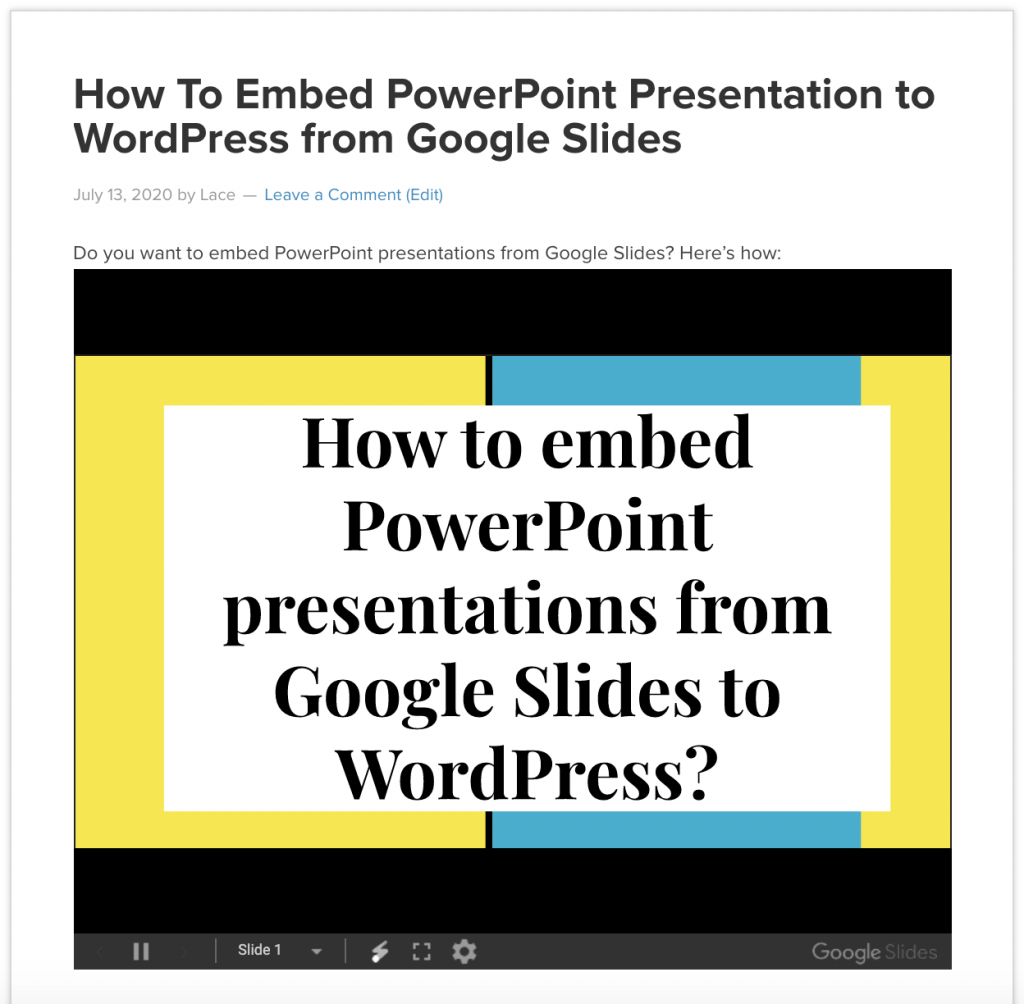
第 4 步:在弹出屏幕中,选择嵌入选项卡。 然后,配置演示文稿的设置。 完成后,单击发布。
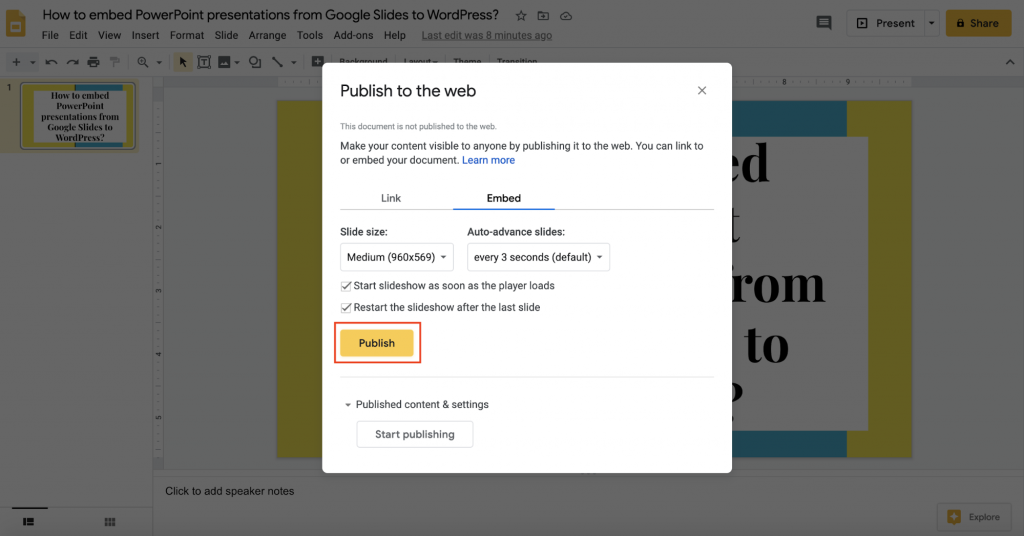
第 5 步:复制文本区域中的代码片段。
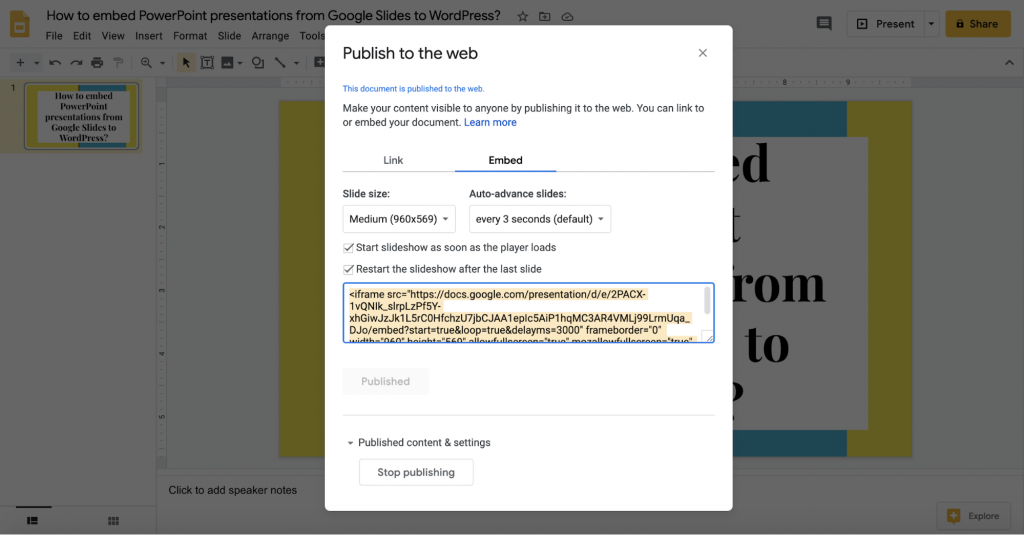
第 6 步:然后,登录到您的 WordPress 网站并打开一个帖子。 检查此帖子是否是您要将演示文稿嵌入到的帖子。 前往 WordPress 的 HTML 文本编辑器并粘贴演示文稿的代码片段。
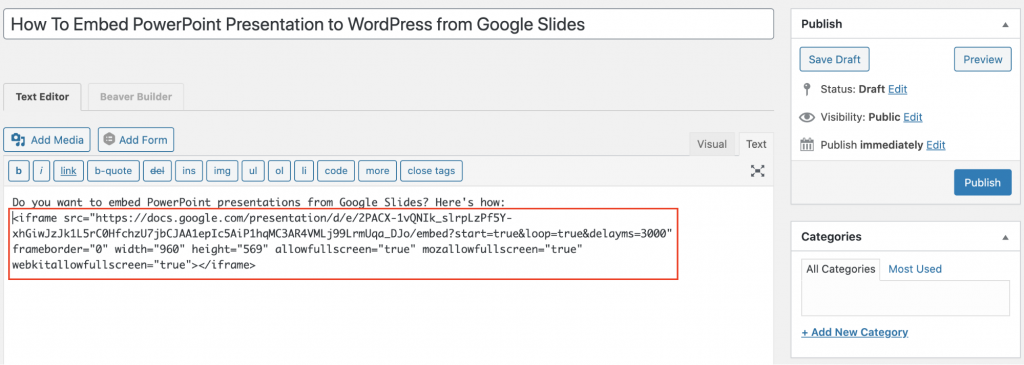
现在,您可以发布帖子或将其保存为草稿并进行预览。 演示文稿应出现在帖子中。 它应该是这样的:
优点:
- 发布到网络非常容易
- 幻灯片存储在 Google 云端硬盘中
- 可以在任何地方访问
缺点
- 谷歌幻灯片依赖于互联网
- 在 WordPress 上粘贴代码段可能有点复杂
方法2:通过WordPress插件
嵌入 PowerPoint 演示文稿的另一种方法是直接从您的计算机驱动器中嵌入它。 如果您只是偶尔在您的网站上上传演示文稿,则此方法非常有用。
第 1 步:首先,登录您的 WordPress 网站并前往Plugins > Add New 。 然后,搜索Embed Any Document插件并安装它。

第 2 步:安装插件后,转到“设置”>“嵌入任何文档” ,进入“常规设置”屏幕。 常规设置屏幕允许您配置演示文稿的显示方式。 此外,它还允许您启用下载链接以及设置下载链接的文本。
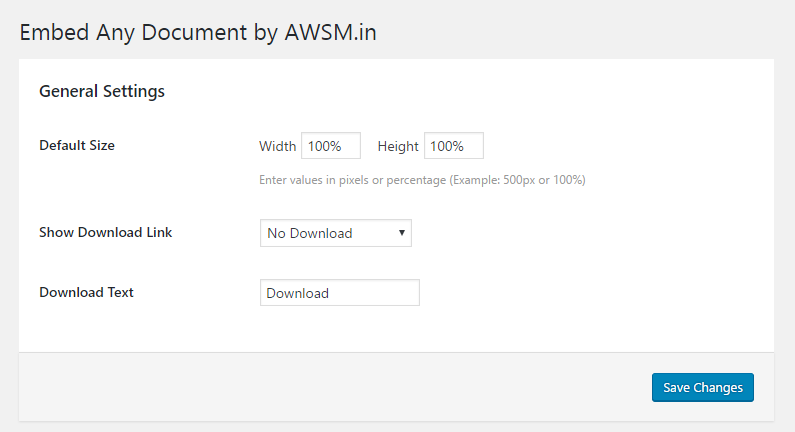
第 3 步:在您的 WordPress 网站上,选择要在其中嵌入演示文稿的帖子。 单击编辑器屏幕上的添加文档按钮。

第 4 步:单击添加文档按钮后,将出现一个弹出框,提示您选择要使用的上传方式。 在这里,单击上传文档选项。 然后,使用 WordPress 上传器,您现在可以上传您的 PowerPoint 演示文稿。
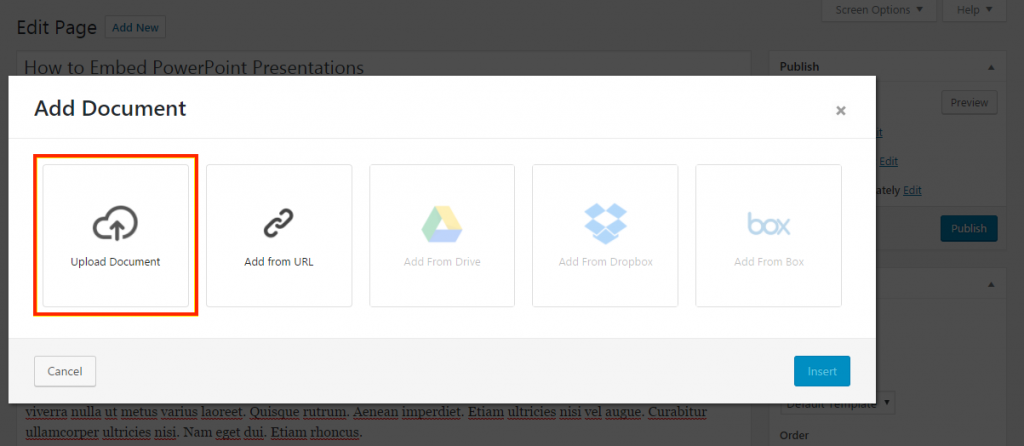
第 5 步:现在,您的演示文稿已经上传到后端。 然后,您将看到一个弹出屏幕,可让您修改和查看演示文稿的显示设置。 这也会生成一个简码。
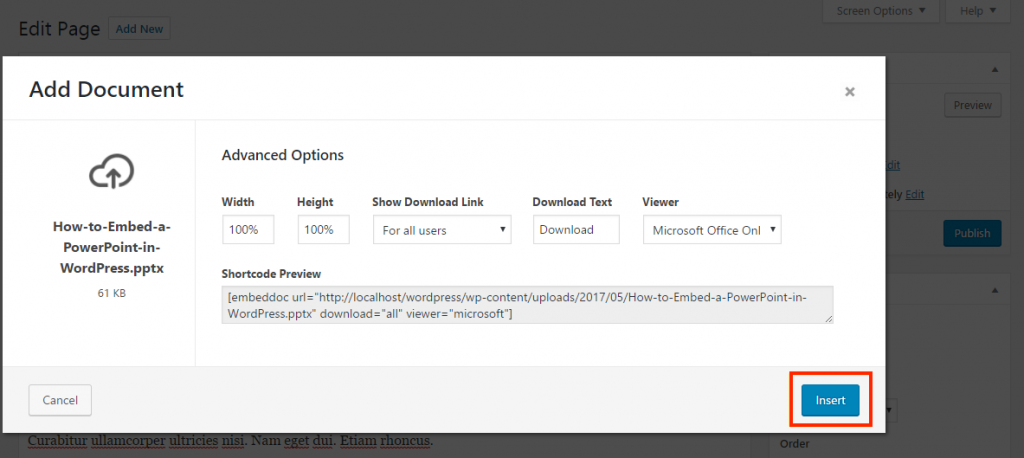

第 6 步:查看完所有内容后,单击“插入”按钮将短代码添加到您的页面。 这应该将 PowerPoint 演示文稿嵌入到您的网站中。
优点:
- 演示文稿存储在您自己的服务器中
- 适合频繁使用
缺点:
- 需要第三方安装
- 有文件大小限制
- 不保留某些 PowerPoint 效果
- 演示文稿占用服务器空间
- 它有时会减慢服务器的速度
方法 3:从 SlideShare 嵌入到 WordPress
将 PowerPoint 演示文稿嵌入 WordPress 也可以由第三方服务完成。 SlideShare可让您上传演示文稿、信息图表、文档和视频以与您的网站共享。
用户可以上传 PowerPoint、PDF、Word 或 OpenDocument 格式的文件。 在其网站上发布许多演示文稿的企业或个人使用它——因为上传和共享到 WordPress 网站是无缝的。
第 1 步:在您的 SlideShare 帐户中,选择要嵌入到 WordPress 网站的演示文稿。 在地址栏中选择 URL 并复制它。
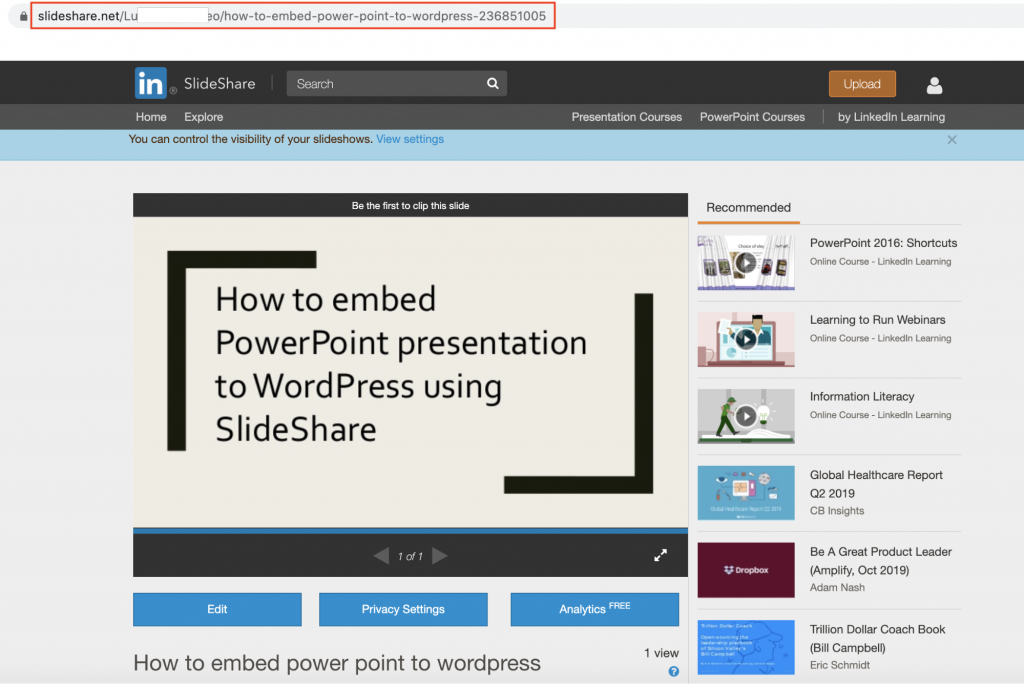
第 2 步:在您的 WordPress 网站上,选择要嵌入演示文稿的页面或帖子。 选择文本选项卡并将 URL 链接粘贴到帖子中。
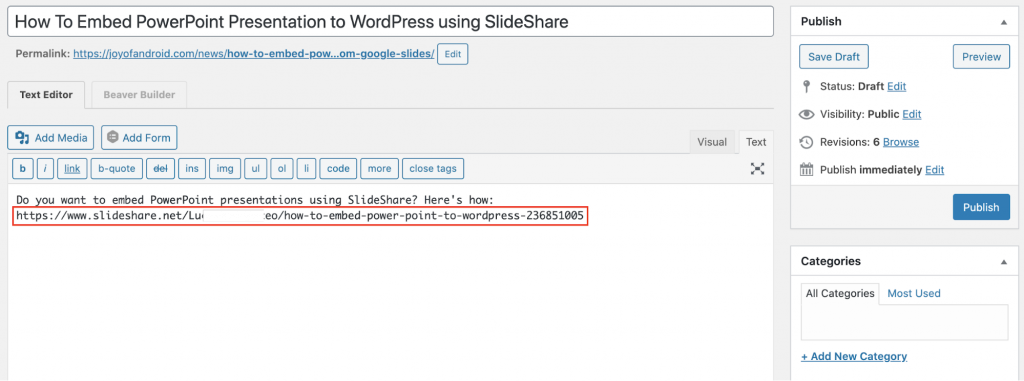
接下来,您可以发布帖子或将其保存为草稿。 如果单击预览按钮,它应该如下所示:
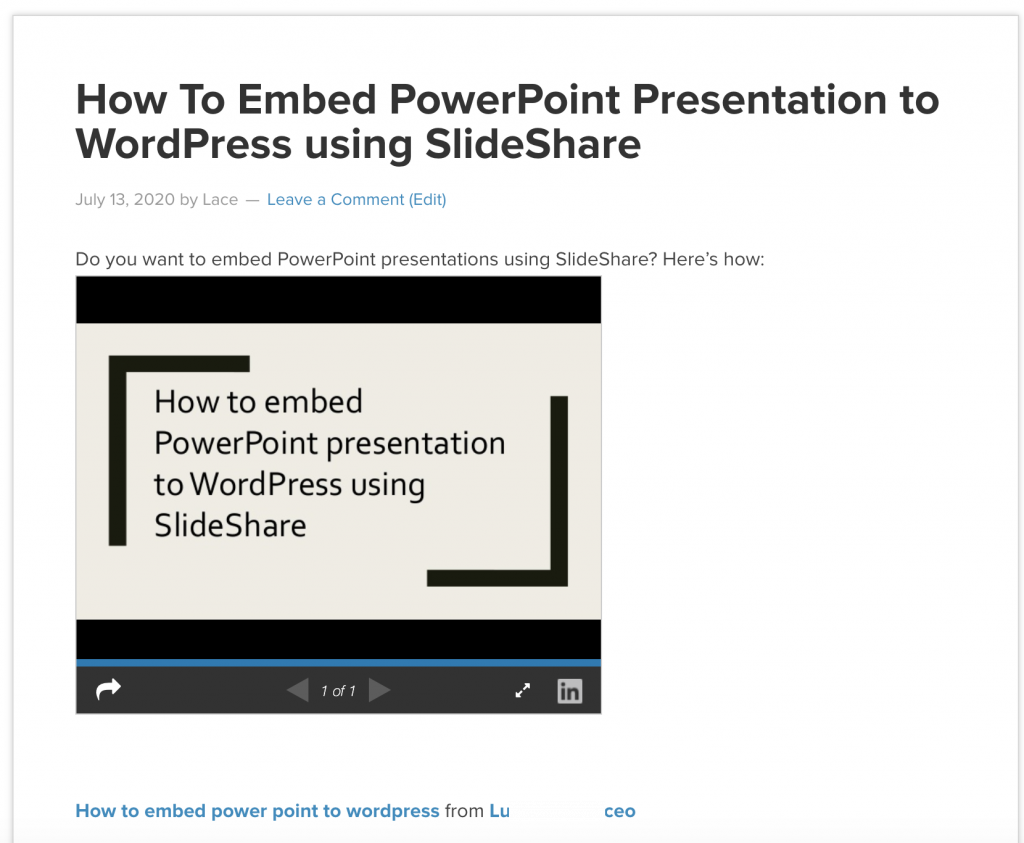
优点:
- 演示文稿存储在云中
- 只要有稳定的互联网,就可以在任何地方访问 SlideShare
- 内容可以设置为私有或公共
缺点:
- 需要 SlideShare 中的帐户
- 某些效果不会被保留
方法 4:将演示文稿上传到 YouTube
在您的网站上观看视频会给它带来额外的东西。 事实上,有些观众更喜欢看东西而不是阅读。 因此,如果您想在您的网站上嵌入 PowerPoint 演示文稿,这是另一种方法。
第 1 步:将 PowerPoint 演示文稿导出为视频。 前往 PowerPoint文件>导出>创建视频。
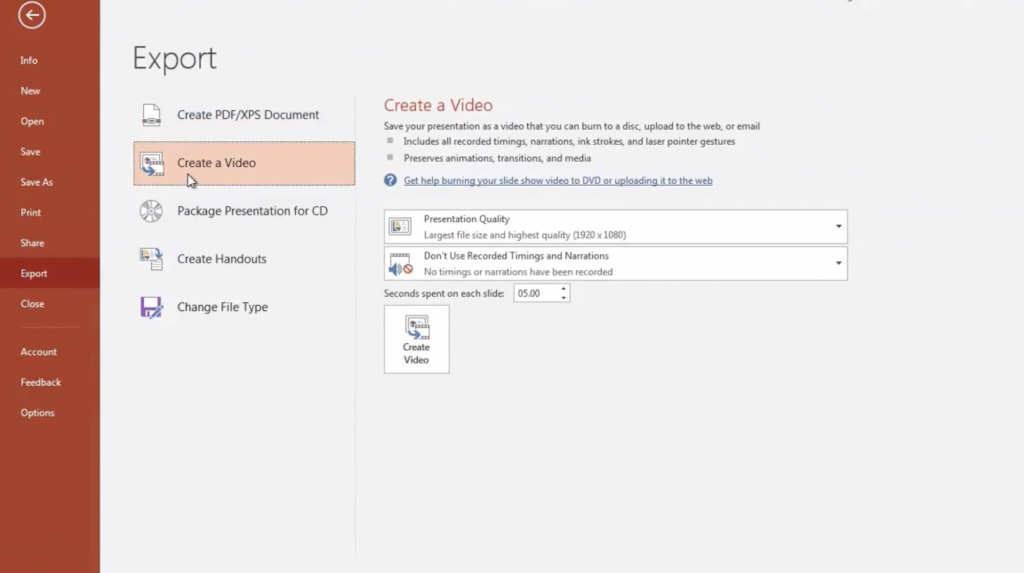
将您的演示文稿设置为最高质量,YouTube 会压缩它。 此外,如果您的演示文稿中没有任何旁白,则无需为其设置进行任何设置。 您可以更改每张幻灯片所需的持续时间。
设置完所有内容后,单击保存后,PowerPoint 将导出视频文件。
第 2 步:将视频文件上传到 YouTube。
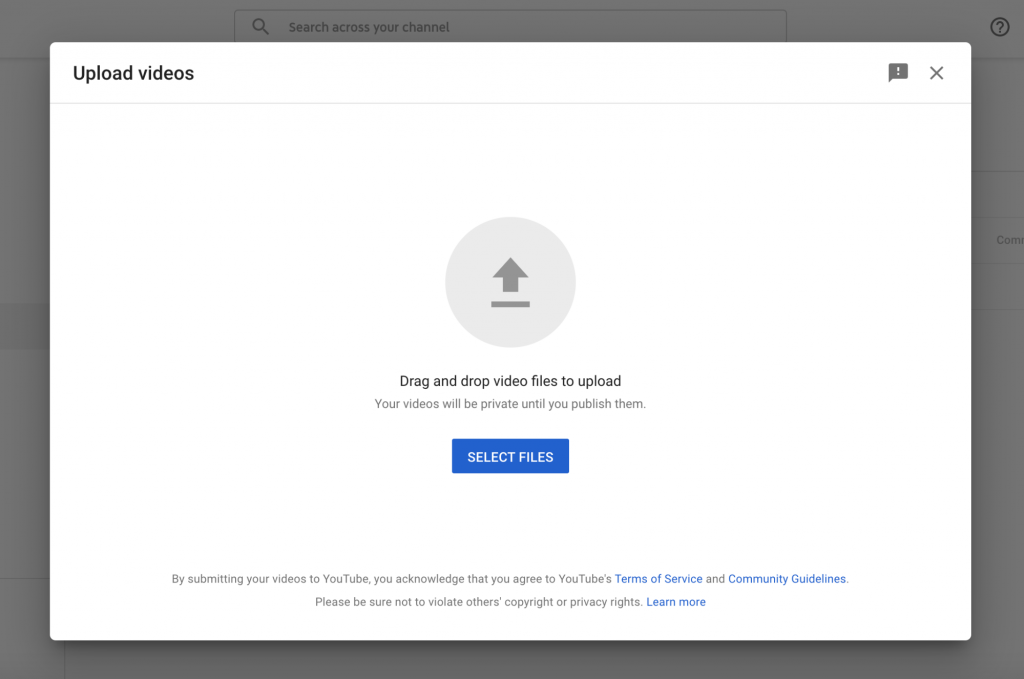
第 3 步:单击视频的分享按钮并复制提供的链接。
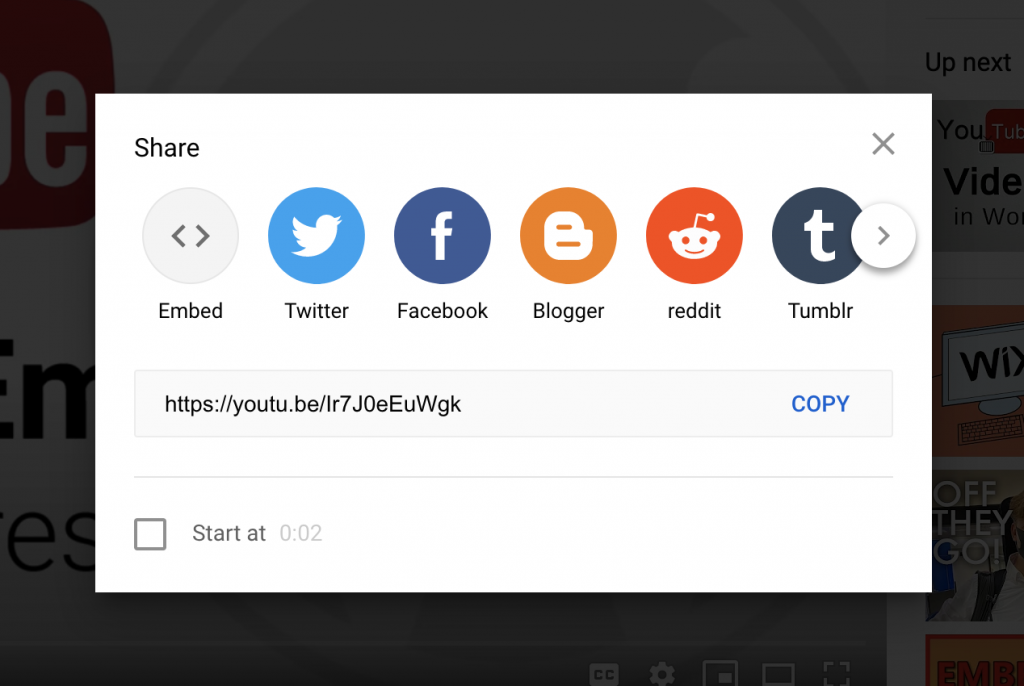
第 4 步:选择要嵌入 YouTube 的页面或帖子。 接下来,将链接粘贴到编辑器的屏幕上。 您可以将其发布或另存为草稿。 单击预览后,您将看到嵌入在帖子中的 YouTube 视频。
与其他方法不同,通过 YouTube 在 WordPress 上嵌入 PowerPoint 演示文稿更容易,因为它不需要任何第三方应用程序或服务。
优点:
- 无需第三方应用程序或服务
- 没有文件大小限制
- 可以上传高质量的 PowerPoint 演示文稿
缺点
- 与 PowerPoint 演示文稿不同,视频不是交互式的
- YouTube 视频可能会被删除,恕不另行通知
结论
PowerPoint 已被证明是传达演示文稿的非常有用的工具。 可能是出于教育或商业目的。 它通过创意设计和有趣的工具为您的内容和额外的生活提供结构。 因此,这是增加网站流量的绝佳方式。 上述每种方法都有优点和缺点。 评估它们以了解哪种适合您。 无论使用哪种方法,它都能将您的 PowerPoint 演示文稿无缝嵌入您的网站。
进一步阅读
- WordPress 的古腾堡友好主题。
- WordPress 组合主题。
